Гиф анимација у телеграму како да сачувате и пошаљете

- 4334
- 1285
- Owen Wehner IV
Гиф Анимације су посебне анимиране слике сачуване у ГИФ-овом графичком формату. За разлику од обичних статичких слика и фотографија, уз њихову помоћ можете пренијети више различитих емоција због чињенице да ће се слика кретати, попут видео записа. Такве анимиране слике су веома популарне и најчешће су шаљиве у природи. Наравно, нису могли да их заобиђују и гласнике. Милиони ГИФ слика свакодневно се шаљу кроз ове програме за дневно размене порука.

У данашњем материјалу ћемо размотрити са вама како да користите ГИФ анимацију у "телеграму". Више детаља ћемо научити како пронаћи потребне ГИФ-ове са редовним алатима апликације, како послати и одржавати анимацију у меморији нашег уређаја. Такође ћемо разговарати о карактеристикама рада са ГИФ анимацијом на ИОС оперативном систему.
Карактеристике ГИФ анимације у "телеграму"
Гиф би се могла послати телеграмом од првог дана покретања програма, као и свака друга датотека. Пошто таква слика може потпуно тежити потпуно, а врло често се ствара на основу неколико обичних фотографија, у почетку су топло напуниле уређаје и сервере "Телеграм", а такође и потрошили много саобраћаја.
Али релативно је недавно, развијен је нови алгоритам за рад са ГИФ датотекама, тако да се њихова брзина прераде повећала за 20 пута. Због чега? Датотека је почела да се трансформише у видео формат МПЕГ4, због које је почело да заузима 95% мање простора у меморији, истовремено одржавајући оригинални квалитет. Није ли то у реду? Поред тога, могућности програма укључују истовремено гледање многих ГИФ-ова без потребе за прелиминарним преузимањем.
Како пронаћи и послати гиф датотеку
Ако на свом уређају већ чувате многе ГИФ анимације, слање једног од њих путем телеграма Мессенгер-а неће бити тешко. Можете само да додате датотеку у ћаскање кликом на икону папирологије. Али ако нема такве датотеке, може се претраживати на Интернету директно путем менија програма. У зависности од платформе која се користи, редослед радњи приликом слања биће мало другачије. Погледајмо више.
На мобилним уређајима
- У било којем разговору, групи или појединцу кликните на икону папирологије која вам омогућава да покренете мени типа датотеке. Поред медијских датотека, помоћу овог менија можете послати контакт и локацију, као и покренути камеру.
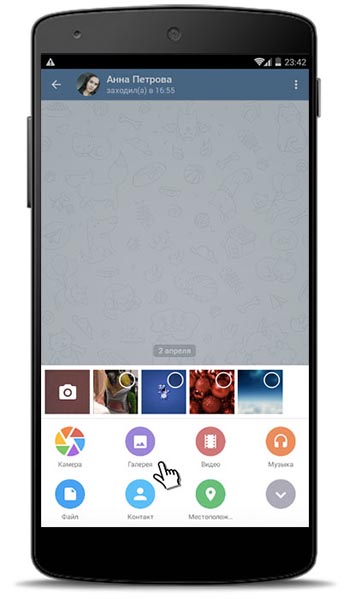
Избор типа датотеке
- Изаберите ставку "Галерија", а затим или Изаберите датотеку сачувану у меморији уређаја или кликните на дугме "Претражи Гиф".
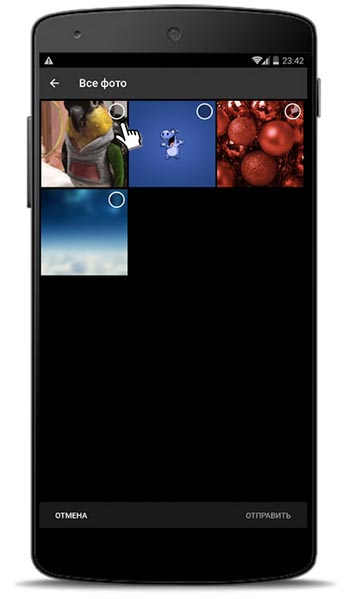
Одабир датотеке за слање
- У траци за претрагу унесите упит за претрагу, пожељно на енглеском језику. Пракса показује да практично не ради на руском језику.
- Изаберите жељени ГИФ и кликните на дугме "Пошаљи". Једно слање омогућава вам да пребаците неколико датотека истовремено.
На било којој платформи
- У било којем чету унесите команду @ ГИФ и кликните на јаз. Апликација ће одмах отворити све системске анимације.
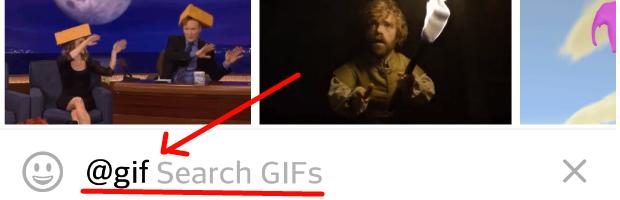
- Ако вам није довољно, након команде @ ГИФ, унесите упит за претрагу.
- Изаберите потребне ГИФ-ове и пошаљите их у ћаскање.
Како сачувати гиф
Поред тренутног слања ГИФ анимација, датотеке послане могу се сачувати за даљу употребу. Размислите о више начина како то учинити.
Метода 1. Сачувај у ГИФ-у
Ова метода вам омогућава да сачувате ГИФ-ове послате или примљене од другог корисника у програму програма за даљу употребу без потребе за претрагом. У будућности можете да им се брзо приступите у менију одабира налепница и емотикона.
- Након што пошаљете или добијете ГИФ поруку, кликните на три вертикалне тачке ако користите мобилну верзију или кликните на десно дугме миша и изаберите "Сачувај у ГИФ-у".
- Да искористите очуване ГИФ-ове касније, у линији уноса текста, кликните на икону селекције налепница, након чега можете видети очуване ГИФ-ове у одговарајућем одељку.
Метода 2. Сачувај као
Ова метода омогућава сачување било којег гиф-а у меморији вашег уређаја и употребите са потребом за било коју другу апликацију.
- Након што пошаљете или добијете ГИФ поруку, кликните на три вертикалне тачке ако користите мобилну верзију или кликните на десно дугме миша и изаберите "Сачувај као". Датотека ће се сачувати у мп4 формату.
- Изаберите фасциклу у меморији уређаја и кликните на дугме "Спреми".
Како сачувати Гиф у иПхоне-у
Са ослобађањем иОС 11, Аппле је решио дуго-марамични проблем када стандардна галерија није била у стању да репродукује анимиране слике. Да, Гиф би се могао додати у галерију, смештено је и приказује се у касети, али уместо да се радује покретној слици, корисник је могао да види само статичку слику. Сада је све заостало, а сачувани ГИФ се чувају у одвојеној мапи "Анимирани". Ако ваш иПхоне не подржи најновију верзију ИОС, немате други избор, већ да користите Гиф Гиф Гиф да бисте видели датотеке које су нормално сачуване у иПхоне-у.
Закључак
Програмери телеграма телеграма увелико су поједноставили животе слике анимације. Сада, да бисте брзо пронашли и послали занимљив ГИФ, само користите стандардне алате за апликацију. У коментарима, молим вас реците нам колико често шаљете анимације.
- « Како постати члан групе у телеграму
- Три једноставна операција општег менаџмента - стварање, рестаурација и уклањање рачуна у телеграму »

